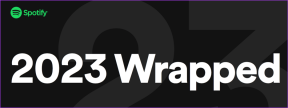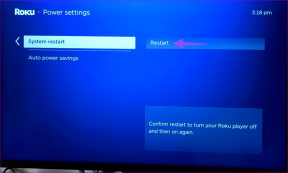Bagaimana Membandingkan Dua Dokumen di MS Word 2007 atau 2010
Bermacam Macam / / February 11, 2022
 Sering kali saat mengerjakan konten teks, kita masuk ke dalam situasi di mana kita perlu membandingkan dua dokumen kata demi kata untuk menandai perbedaannya. Sebagian besar dari kita akan membuka kedua artikel secara berdampingan dan membaca baris demi baris secara paralel tetapi praktiknya terlihat layak hanya jika Anda memiliki beberapa baris atau paragraf kecil untuk dibandingkan.
Sering kali saat mengerjakan konten teks, kita masuk ke dalam situasi di mana kita perlu membandingkan dua dokumen kata demi kata untuk menandai perbedaannya. Sebagian besar dari kita akan membuka kedua artikel secara berdampingan dan membaca baris demi baris secara paralel tetapi praktiknya terlihat layak hanya jika Anda memiliki beberapa baris atau paragraf kecil untuk dibandingkan.Saat Anda perlu membandingkan beberapa halaman, metode ini tampaknya agak ortodoks dan luar biasa. Kami telah berbicara tentang alat online yang disebut BandingkanMyDocs yang dapat membandingkan dokumen untuk Anda, tetapi jika Anda telah menginstal Microsoft Word di sistem Anda, maka tidak diperlukan alat ini atau layanan sejenis lainnya. Anda dapat dengan mudah membandingkan dua dokumen tanpa berkeringat.
Untuk membandingkan dua dokumen, buka Microsoft Word (versi 2007 atau 2010). Dalam Tinjau Tab klik pada Bandingkan tombol tarik-turun dan pilih opsi pertama Membandingkan.
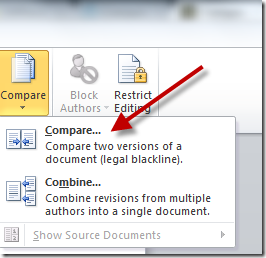
Jendela bandingkan akan terbuka dan meminta Anda untuk memasukkan dokumen Asli dan dokumen Revisi. Semua dokumen yang disimpan di folder dokumen Anda akan tersedia di daftar dropdown secara default. Jika dokumen ada di folder lain, Anda harus menelusurinya secara manual.
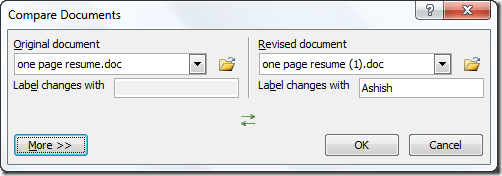
Setelah Anda memilih kedua dokumen, klik tombol OK untuk memulai perbandingan. Word akan membandingkan kedua dokumen dan memberikan semua detail di jendela ringkasan perbandingan. Perbandingannya mempertimbangkan setiap aspek seperti ukuran huruf, spasi putih, warna font, dll. Jika Anda ingin mengecualikan beberapa aspek, Anda dapat melakukannya dengan mengklik tombol Lainnya di Jendela bandingkan dan menghapus centang dari yang ingin Anda kecualikan.
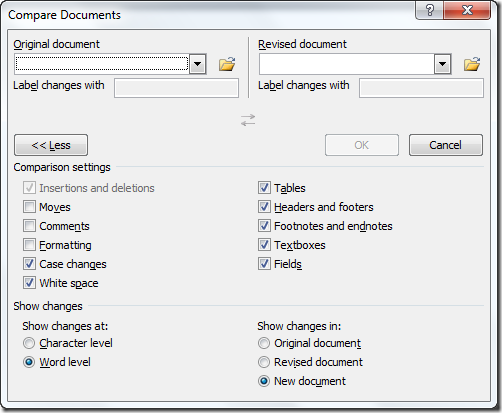
Satu-satunya batasan adalah bahwa Microsoft Word membatasi perbandingan hanya dua dokumen pada waktu tertentu. Jika Anda ingin membandingkan banyak file, Anda dapat menggunakan alat online yang kami sebutkan sebelumnya.
Terakhir diperbarui pada 03 Februari 2022
Artikel di atas mungkin berisi tautan afiliasi yang membantu mendukung Guiding Tech. Namun, itu tidak mempengaruhi integritas editorial kami. Konten tetap tidak bias dan otentik.